 Tutoriel logiciel
Tutoriel logiciel
 application mobile
application mobile
 Puis-je modifier l'arrière-plan de ma photo d'identité dans Tiantian p-picture ?
Puis-je modifier l'arrière-plan de ma photo d'identité dans Tiantian p-picture ?
Puis-je modifier l'arrière-plan de ma photo d'identité dans Tiantian p-picture ?
L'éditeur PHP Baicao a présenté que Tiantianptu est un puissant logiciel d'édition d'images qui peut facilement obtenir l'effet de changer l'arrière-plan des photos d'identité. Grâce à ce logiciel, les utilisateurs peuvent facilement modifier l'arrière-plan de leurs photos d'identité pour rendre les photos plus vives et personnalisées. Que vous souhaitiez passer à un arrière-plan de couleur unie ou à une scène spécifique, Tiantian ptu peut répondre aux besoins des utilisateurs et rendre leurs photos d'identité plus remarquables. Venez tester cette fonction pratique et pratique pour donner une nouvelle vie à vos photos d'identité !
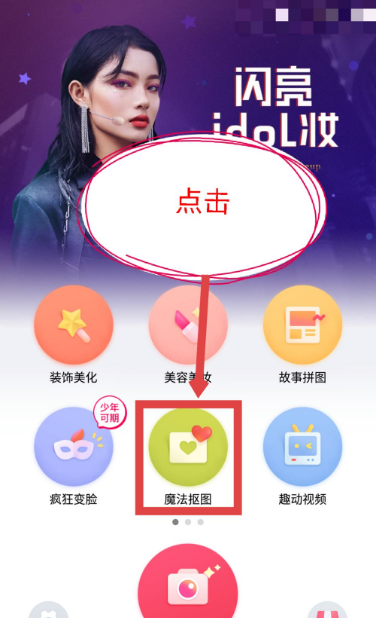
Dans l'interface de sélection de modèles, vous pouvez choisir de télécharger votre propre image comme modèle ou de choisir un style simple parmi les options ci-dessus. Cliquez simplement sur l’option simple en haut.
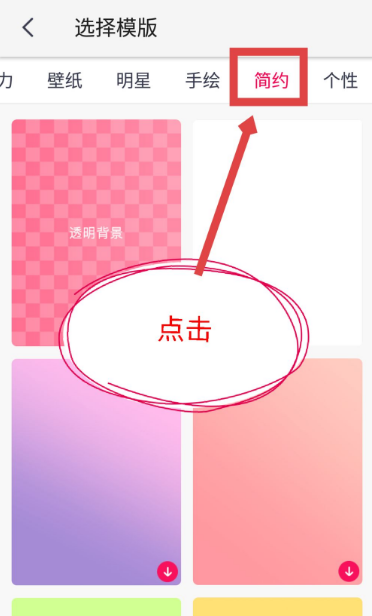
Dans Simplicité, sélectionnez la couleur de fond que vous souhaitez modifier et cliquez pour télécharger la couleur de fond. Comme le montre l'image
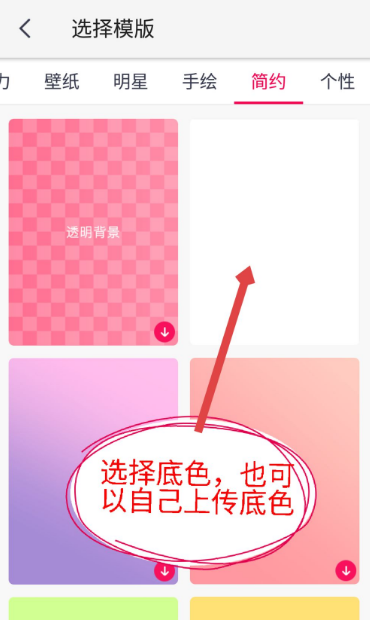
Après avoir sélectionné la couleur de fond, dans l'interface qui s'ouvre, cliquez sur l'option de découpe en bas. Comme le montre l'image
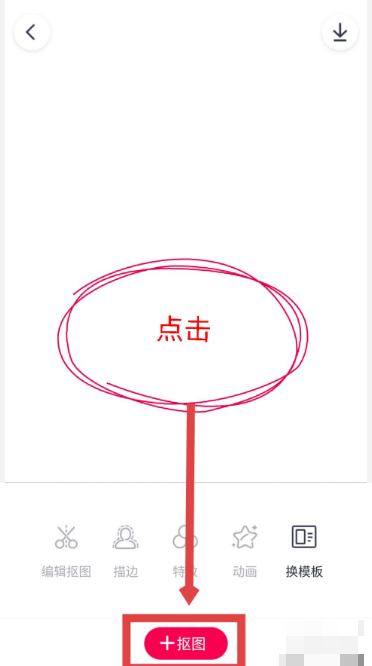
ouvrira la galerie, trouvera l'image que vous souhaitez modifier sur votre téléphone et cliquera pour sélectionner l'image. Comme le montre l'image
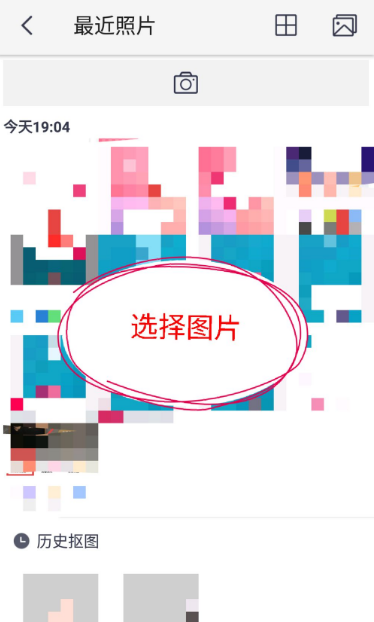
Après avoir sélectionné l'image, sur l'interface d'édition qui s'ouvre, cliquez sur l'option de caractère à gauche. Comme le montre l'image

Une fois la découpe intelligente terminée, vous pouvez la modifier librement, puis cliquer sur la coche dans le coin inférieur droit. Comme le montre l'image

Une fois la découpe terminée, dans l'interface qui s'ouvre, vous pouvez voir l'image avec la couleur de fond modifiée. Comme le montre l'image
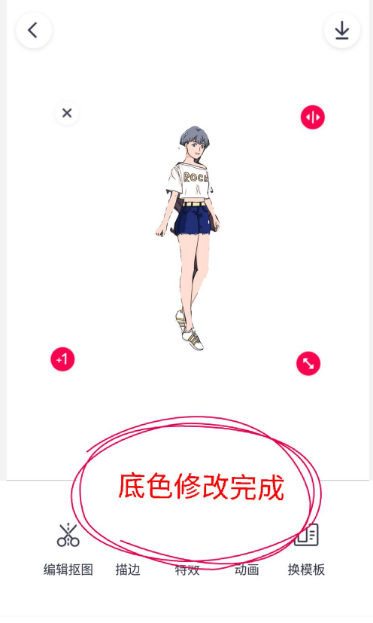
Une fois la modification terminée, cliquez sur Télécharger l'image dans le coin supérieur droit pour enregistrer l'image modifiée. Comme le montre la photo
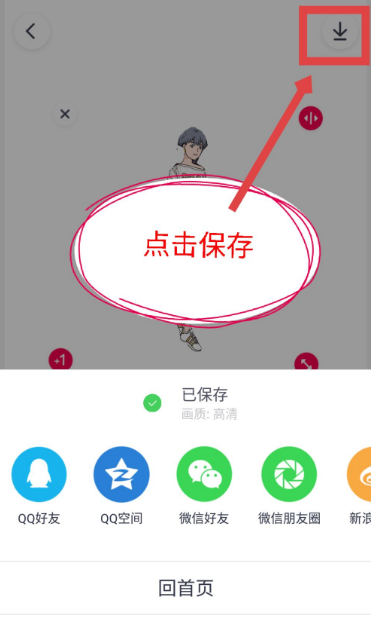
Ce qui précède est le contenu détaillé de. pour plus d'informations, suivez d'autres articles connexes sur le site Web de PHP en chinois!

Outils d'IA chauds

Undresser.AI Undress
Application basée sur l'IA pour créer des photos de nu réalistes

AI Clothes Remover
Outil d'IA en ligne pour supprimer les vêtements des photos.

Undress AI Tool
Images de déshabillage gratuites

Clothoff.io
Dissolvant de vêtements AI

AI Hentai Generator
Générez AI Hentai gratuitement.

Article chaud

Outils chauds

Bloc-notes++7.3.1
Éditeur de code facile à utiliser et gratuit

SublimeText3 version chinoise
Version chinoise, très simple à utiliser

Envoyer Studio 13.0.1
Puissant environnement de développement intégré PHP

Dreamweaver CS6
Outils de développement Web visuel

SublimeText3 version Mac
Logiciel d'édition de code au niveau de Dieu (SublimeText3)

Sujets chauds
 Comment modifier le texte dans Meitu Xiuxiu p-picture
Apr 08, 2024 pm 04:03 PM
Comment modifier le texte dans Meitu Xiuxiu p-picture
Apr 08, 2024 pm 04:03 PM
1. Ouvrez l'application Meitu Xiu Xiu, sélectionnez [Embellir les images] et chargez les images qui doivent être modifiées. 2. Utilisez le stylo gomme pour étaler légèrement la zone de texte qui doit être supprimée, et le système effacera automatiquement le texte. 3. Ajoutez des outils de texte, personnalisez la zone de texte et saisissez le texte requis, modifiez la couleur, le style et la police pour terminer l'édition du texte de l'image. 4. Enfin, cliquez sur le bouton [Enregistrer] dans le coin supérieur droit pour enregistrer l'image modifiée.
 Comment supprimer des personnes sur des photos sur un téléphone mobile Huawei
Sep 13, 2023 pm 04:52 PM
Comment supprimer des personnes sur des photos sur un téléphone mobile Huawei
Sep 13, 2023 pm 04:52 PM
Les téléphones mobiles Huawei peuvent utiliser la fonction de suppression de portrait pour supprimer des personnes sur les photos. Les opérations spécifiques sont les suivantes : 1. Ouvrez l'application album photo du téléphone et sélectionnez la photo à modifier ; 2. Recherchez la fonction « Suppression de portrait » dans l'interface d'édition et cliquez pour entrer. 3. Le téléphone Huawei s'affichera automatiquement ; reconnaissez les personnes sur la photo et affichez-les à l'écran. Une boîte de contour verte s'affiche sur l'écran. Touchez simplement la boîte de contour verte avec votre doigt pour terminer l'élimination du personnage. 4. Cliquez sur le bouton Enregistrer pour enregistrer la modification ; photo.
 Étapes de formatage des photos d'identité d'un pouce dans Photoshop
Apr 01, 2024 am 11:56 AM
Étapes de formatage des photos d'identité d'un pouce dans Photoshop
Apr 01, 2024 am 11:56 AM
1. Importez d'abord la photo d'un pouce dans Photoshop. Si la taille de la photo d'identité est incorrecte, elle doit être recadrée et modifiée. La taille de la photo d'identité normale est de 2,5 cm de largeur, 3,5 cm de hauteur et 300. pixels 2. Après le recadrage, cliquez sur la touche de raccourci [Modifier] -[Taille du canevas] CTRL+ALT+C. 3. Dans la nouvelle taille, cochez [Relative], puis définissez respectivement la largeur et la hauteur sur 50 pixels. 4. Cliquez sur [Modifier]-[Définir le motif] pour définir la photo d'identité comme motif et l'enregistrer. 5. Créez une nouvelle toile vierge dont la taille est un multiple de la photo d'un pouce, par exemple 12,5 cm de largeur et 17,5 cm de hauteur. Les pixels sont de 300. 6. Enfin, utilisez l'outil Pot de peinture ou l'outil de remplissage rapide (MAJ+F5) pour remplir le contenu sélectionné.
 Dix lignes de code Python pour remplacer la couleur de fond des photos d'identité
May 03, 2023 pm 02:01 PM
Dix lignes de code Python pour remplacer la couleur de fond des photos d'identité
May 03, 2023 pm 02:01 PM
Cet article vous apprend à changer la couleur d'arrière-plan de votre photo d'identité via un programme Python, afin que vous n'ayez plus à vous soucier de changer l'arrière-plan de votre photo d'identité à l'avenir. Idée : Supprimez d'abord la couleur d'arrière-plan de la photo originale, puis ajoutez une nouvelle couleur d'arrière-plan. Les étapes sont très simples, l'idée est claire et l'opération est également très simple. Cela peut être réalisé en dix lignes de code, je le garantis. vous le saurez après l'avoir lu ! 1. Supprimez la couleur d'arrière-plan de l'image d'origine importos#Supprimez la couleur d'arrière-plan os.system('backgroundremover-i"'+str(in_path)+'"-o"cg_output.jpg"') in_path est le chemin de l'original photo, cg_output.jpg est après avoir supprimé l'arrière-plan
 Utilisez Python pour créer une interface graphique visuelle et remplacer la couleur d'arrière-plan de votre photo d'identité en un seul clic
May 19, 2023 pm 04:19 PM
Utilisez Python pour créer une interface graphique visuelle et remplacer la couleur d'arrière-plan de votre photo d'identité en un seul clic
May 19, 2023 pm 04:19 PM
L’apparence générale de l’interface n’est en réalité pas très différente de la précédente. Tout le monde aurait dû lire l’article précédent. L'apparence générale de l'interface L'interface graphique globale est la suivante : Lors de son utilisation, l'utilisateur peut choisir de remplacer la photo d'identité par un « fond blanc » ou un « fond rouge ». Puis après avoir téléchargé la photo au recto. interface de fin, le programme à la fin commencera à effectuer les opérations nécessaires. Pour supprimer la couleur d'arrière-plan, nous devons d'abord supprimer la couleur d'arrière-plan de la photo. L'interface tierce Removebg est utilisée ici. Le lien officiel est : Après avoir terminé l'enregistrement du compte, visitez le lien suivant pour obtenir l'api_key : https. // www.remove.bg/api#remove-backgrou
 Puis-je modifier l'arrière-plan de ma photo d'identité dans Tiantian p-picture ?
Mar 14, 2024 pm 01:22 PM
Puis-je modifier l'arrière-plan de ma photo d'identité dans Tiantian p-picture ?
Mar 14, 2024 pm 01:22 PM
À l'ère du numérique, les cas d'application des photos d'identité sont de plus en plus étendus. Qu'il s'agisse de recherche d'emploi, d'examen ou de demande de certificat, une photo d'identité qualifiée est requise. Cependant, nous rencontrons parfois des situations où l'arrière-plan ne répond pas aux exigences ou n'est pas assez beau. Dans ce cas, il est nécessaire de modifier l'arrière-plan de la photo d'identité. En tant que puissant logiciel de traitement d'image, Tiantian Ptu nous offre une fonction pratique pour modifier l'arrière-plan des photos d'identité. Ensuite, l'éditeur de ce site vous proposera cet article pour vous présenter en détail les étapes pour changer chaque jour l'arrière-plan de la photo d'identité avec la photo P. Les utilisateurs dans le besoin peuvent venir suivre cet article ! Dans l'interface de sélection de modèles, vous pouvez choisir de télécharger votre propre image en tant que modèle ou de choisir un style simple parmi les options ci-dessus. Cliquez simplement sur l’option simple en haut. En toute simplicité, choisissez de
 Comment éditer par lots des photos sur iPhone ? 2 étapes faciles pour y parvenir !
Jul 12, 2024 am 11:22 AM
Comment éditer par lots des photos sur iPhone ? 2 étapes faciles pour y parvenir !
Jul 12, 2024 am 11:22 AM
Après avoir utilisé des téléphones Apple pendant dix ans, je sais seulement maintenant que les téléphones Apple peuvent retoucher des photos par lots ! Qui connaît la douleur de travailler si dur pour retoucher chaque image ? Aujourd'hui, je vais vous apprendre 2 étapes pour que les amateurs de fruits puissent retoucher facilement des photos par lots et dire adieu aux soucis : 1. Sélectionnez une photo dans l'album et sélectionnez n'importe quelle photo et sélectionnez « Modifier » pour retoucher la photo (filtre, exposition, surbrillance , ombre, etc.). 2. Modification par lots Après avoir modifié les photos, sélectionnez l'icône « trois points » dans le coin supérieur droit, sélectionnez « Copier les points d'édition » pour sélectionner par lots les photos que vous souhaitez modifier par lots, cliquez sur l'icône « trois points » en bas à droite. coin et « Coller les points d'édition » pour terminer la modification des photos par lots. Fenye sélectionne enfin les photos par lots et « colle les points d'édition » pour les retoucher. Il s'agit d'un assistant iPhone professionnel et faisant autorité. Fonction : mise à niveau et rétrogradation intelligentes en un clic d'iOS, sauvegarde/restauration des données, inspection professionnelle de la machine sans application de téléchargement d'ID
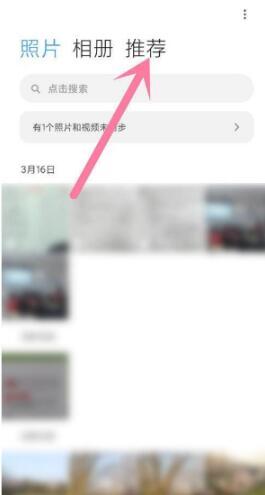 Comment prendre des photos d'identité avec Xiaomi 11Pro_Comment prendre des photos d'identité avec Xiaomi 11Pro
Mar 25, 2024 pm 02:11 PM
Comment prendre des photos d'identité avec Xiaomi 11Pro_Comment prendre des photos d'identité avec Xiaomi 11Pro
Mar 25, 2024 pm 02:11 PM
1. La fonction photo d'identité du Xiaomi 11Pro n'est pas dans l'appareil photo. Les utilisateurs doivent plutôt ouvrir l'album du téléphone et cliquer sur la fonction [Recommandé] à droite. 2. Dans la recommandation, les utilisateurs peuvent voir diverses fonctions d'embellissement telles que le découpage, l'édition et le collage, et cliquer sur l'option [Photo d'identité]. 3. Sélectionnez ensuite [Photographie] dans la fenêtre contextuelle. 4. À ce stade, la page de prise de vue apparaîtra. Les utilisateurs n'auront qu'à suivre les instructions graphiques pour relâcher le visage dans la position désignée, et ils pourront prendre une photo d'identité standard à tout moment.





